視覚的なトレースルートは、エラーが検出された 1 つ以上のトレースルート パスに関連するホップを視覚化します。 ザ ビジュアル トレース ルート マップとして機能し、 見せる拘束形態素 すべての パスと ネットワーク ルータやスイッチなどのデバイス それ データ パケット 通る、またはホップ 通じて オン 彼らの irへの道目的地。
ビジュアル トレース ルートを使用すると、中間ホップポイント、名前と IP アドレス、往復時間 (RTT)、および目的の宛先へのルート上の各ホップに到達するのに IP パケットがかかった時間を確認できます。
トレースルートとは何ですか?そしてなぜそれを使用するのか?
traceroute は、IT 管理者、インターネット プロバイダー、および Web 開発者が、接続やネットワーク遅延の問題をトラブルシューティングするために一般的に使用されるネットワーク診断ツールです。 ネットワーク・パケットのネットワーク・ホストへの経路をトレースすると、パケットが指定された宛先に到達するまで、パケットが通過するすべての中間ノードが表示されます。 したがって、traceroute を使用すると、宛先ポイントに配信される前に、パケットがどの IP アドレスを通過するかを知ることができます。
Traceroute を使用すると、コンピュータ ネットワークの動作に関連する問題を特定したり、ネットワークを探索したりできます。 例えば、ネットワークの構造を決定し、中間ネットワークノードなどを検索する。
トレースルートのしくみ
ネットワーク上でやり取りされるネットワーク パケットには、ヘッダーとユーザー情報を含むデータ ペイロードの 2 つの部分があります。 ヘッダーには、送信元ホストと宛先ホストの IP アドレス、送信元ポートと宛先ポート、パケットの種類、パケットのチェックサムなど、さまざまな属性が含まれます。 traceroute の観点から言えば、IP ヘッダーの最も重要なフィールドは、TTL フィールド (存続する時間) 、つまりパケットの有効期間です。 これは、パケットが新しいノードを通過するたびに 1 ずつ減少する数値を持つカウンターです。 このアルゴリズムを詳しく見てみましょう。
まず、パケットは TTL が 1 に設定された状態で送信元から送信され、その途中で最初のホストは TTL 値を 1 ずつ減らすので、カウンタは 0 になります。 その結果、ホストは TTL を超過したことを検出し、このパケットをそれ以上転送しませんが、パケットが”dead”であるという応答を送信元ホストに送信します。 このようにして、ホストの IP アドレスをソースから 1 ホップ離れたところに応答します。
次のステップでは、TTL カウンタが 2 に設定されたパケットが送信されます。 パケットは最初のゲートウェイを通過しますが、カウンタは 2 番目のゲートウェイでゼロに達し、ソースから 2 ホップ離れた 2 番目のホストの IP を使用した応答はソースに送り返されます。 次に、次のパケットが送信され、ターゲット ホストへのルート上のすべてのノードが検出されるまで送信されます。 このようにして、パケットが宛先ポイントに向かう途中でパケットが通過するすべてのホストからの IP アドレスを持ちます。
トレースルートを実装するには、いくつかの方法があります。 一般に、アプローチ間の主な違いは、ネットワークパケットのタイプ、TCPまたはUDPトランスポートプロトコルパケット、ICMPプロトコル、または生のIPパケットであることができる。
ビジュアル トレース ルート: ネットワークの問題を迅速に特定する
ネットワークの問題が発生した場合、通常、ping テストと traceroute テストは、接続や待ち時間の問題を修復して特定する最初のステップです。 ping テストは、ネットワークの問題が存在することを示すには適していますが、トレースルートは、その問題が存在する順序のどこに存在するかを示すことができます。
ドットコムモニタプラットフォーム内には、ネットワークとDNSトレースルートの2種類のトレースルートがあります。
ビジュアルトレース ルートレポートにアクセスする方法
リモートの Dotcom-Monitor エージェントの場所でエラーが検出されるたびに、そのリモート監視エージェントの場所から監視デバイスのターゲットへのトレースルートが自動的に実行 されます。
特定の監視デバイスのトレースルートを表示するには、 アカウントにログインします。 [デバイス マネージャ]
ページで、pa gの上部にある [レポート] タブから[オンライン レポート] を選択します。. また、 Sの[アクションの方法]メニューからレポートする 右側のメニューに表示されます。
[オンラインレポート] ページに表示されたら、 ターゲットまたはデバイスを選択するように求められます。 この例では、私たちは円盤になりますネットワークトレースルート(Webページ監視デバイスなど)を作成できるデバイスを歌います。
開発氷を選択したら、次のオプションを選択できます。 コンフィあなたのレポートを見て下ろしてください。 選択および編集できるオプションには、 レポート期間、 表示する監視場所、 レポートの開始日と終了日の日時を設定するか、 フィルター。 変更を適用すると、変更 赤で示されたエラーが表示されます。 Sエラーが発生した適切な監視場所を選択する が発生し、さらにドリルダウンして、
エラーが修正されたステップにドリルダウンします. に移動します。 適切な行を選択し、 跡. これは表示されます すべてのリスト ホップ、 ホスト名、 tレースルート 応答時間 (最小、最大、平均), の説明と同様に、 エラー またはエラー. スクリーンショットは以下のとおりです。
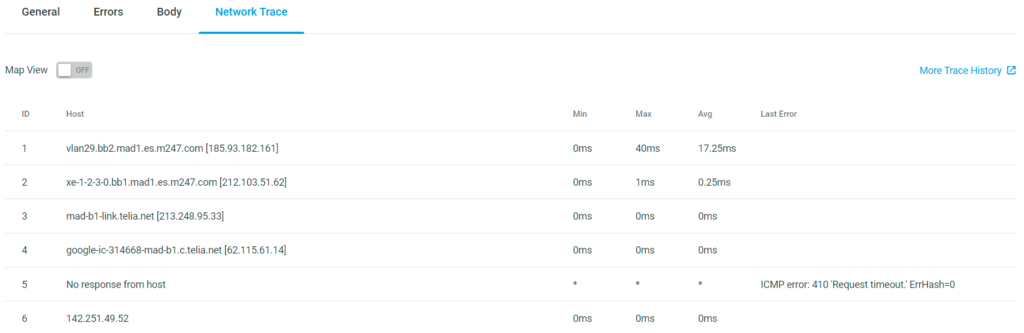
トレースルートの詳細を表示するには に表示 世界の地図選ぶ マップ ビュー. これにより、より良い視覚的表現が得 番目e ルート ネットワーク パケットの 彼らは世界中の様々な場所を飛び越える。
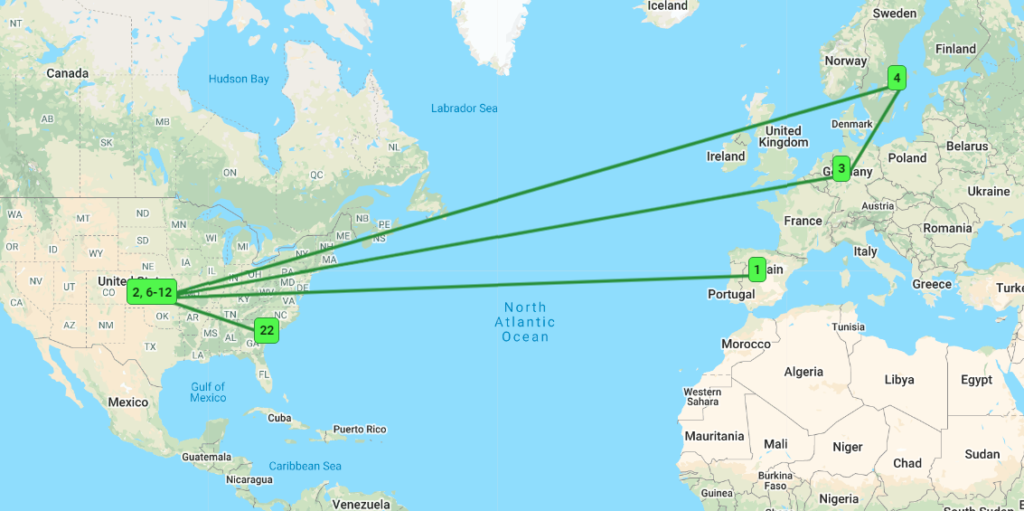 また、トレースルートの履歴を表示するオプションがあります。 から、 [ネットワーク トレース] ページで、ページの右側にある[その他のトレース履歴] を選択します。ドットコムモニタープラットフォーム
また、トレースルートの履歴を表示するオプションがあります。 から、 [ネットワーク トレース] ページで、ページの右側にある[その他のトレース履歴] を選択します。ドットコムモニタープラットフォーム
トレースルートの反復ごとに最大 30 ホップを使用する. 各緑、黄色、または赤い円反映 a シングルホップ. かつ t彼はのサイズ cイルクル それ自体が示す th を通して転送されるパケットの数at ホップ。 パケットが多いほど、円は大きくなります。
- 緑の円. パケットが損失なしで通過するホップを示します。
- 黄色い円. パケット損失が検出されたホップを示します。
- 赤い円. パケットが通過できなかったことを示します。 このホップ。 赤い円 また、次の によって接続される 破線の パケット損失が赤で発生する場所をより簡単に区別できます。
検出されたエラーは traceroute データに関連している場合と関係がない場合があることに注意してください。 したがって、視覚的なトレースルートは、問題の診断とトラブルシューティングを支援する効果的なツールです。 供与 トラフィックパフォーマンスの即時可視化。 トレースルートを見ると、 黄色または赤色のノードは表示されませんが、エラーがトラフィック ルーティングの問題に関連していない可能性が非常に高くなります。
ただし、赤または黄色のノードに気付いた場合は、必ずしもトラブルシューティングしている特定のエラーがトラフィック ルーティングによって引き起こされていることを示すわけではありませんが、問題をさらに掘り下げて特定するための適切な方向を示しています。 監視場所はいくつでも選択できます。 以下は、確認できる視覚化とグラフの例です。
[トレース ルート履歴] ページ内で
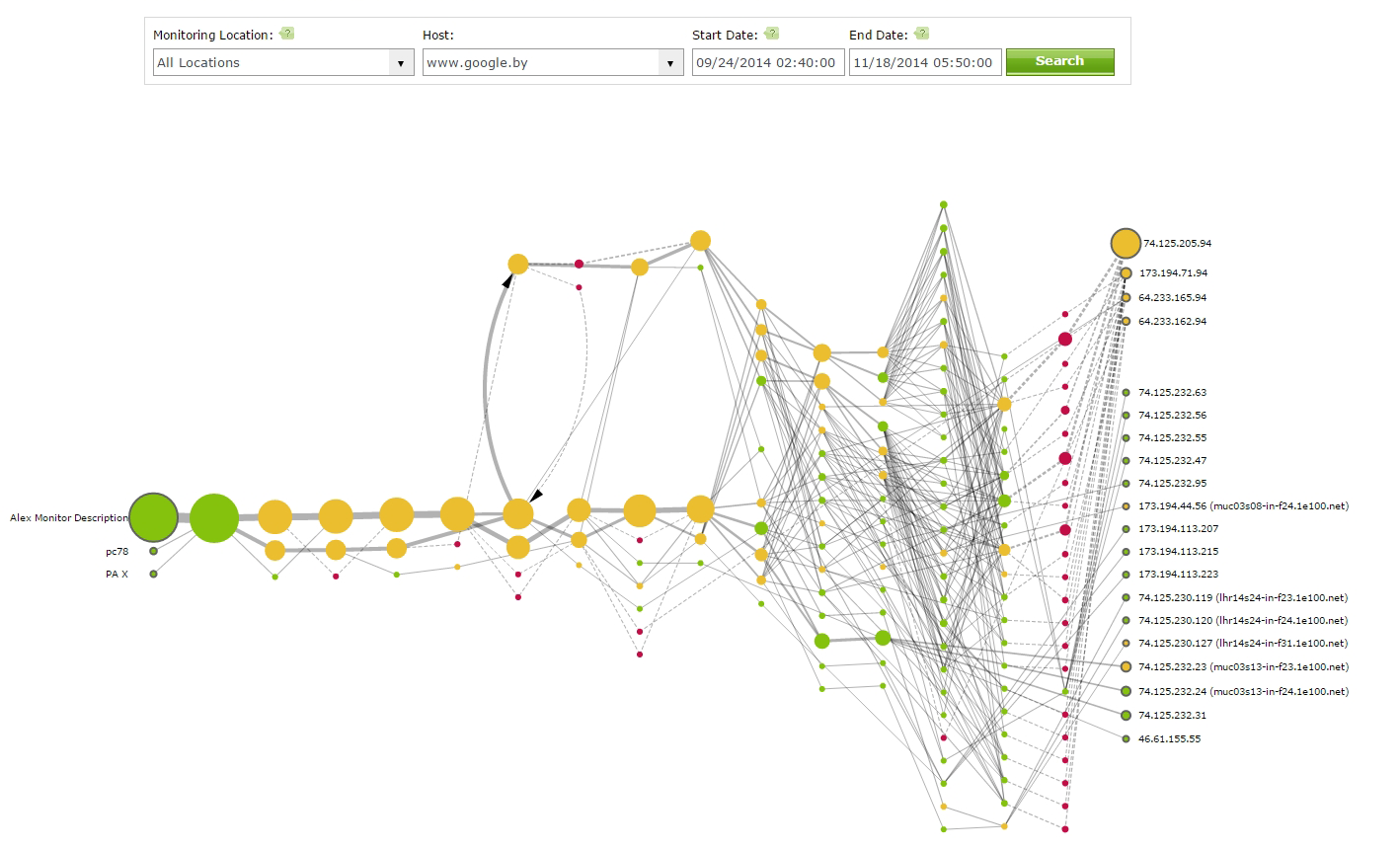
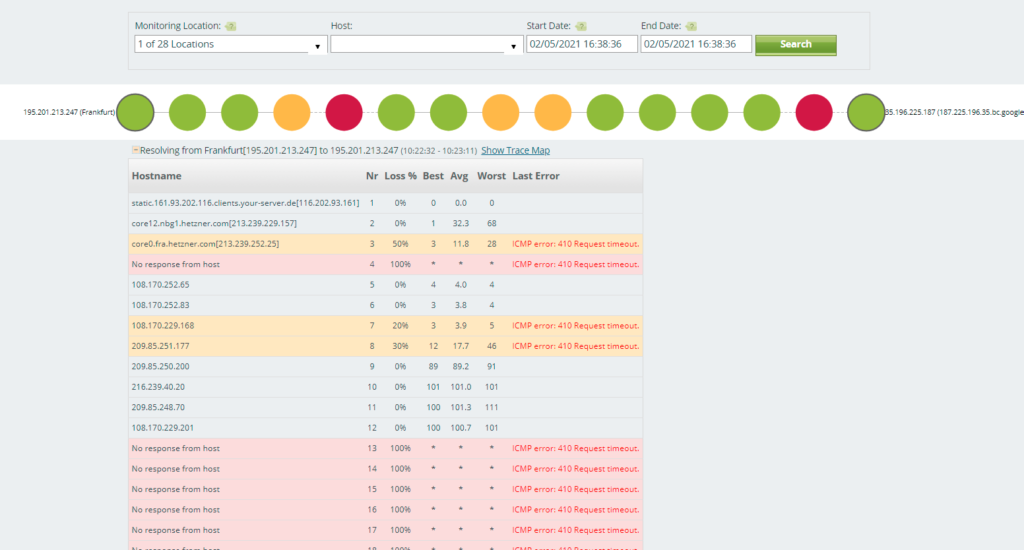
トレースルートでの DNS の問題のトラブルシューティング
それでは、DNS トレースルート ツールを使用した DNS の問題のトラブルシューティングについて説明します。 Web サイトを読み込むたびに、コンピュータは、その Web サイトの IP アドレスに関する要求を DNS サーバーに送信します。 既定では、サービス プロバイダーによって提供される DNS サーバーがネットワークによって使用されます。 DNS サーバー側でエラーが発生しているかどうかを手動で確認するには、ホスト名ではなく Web サイトの IP アドレスを使用して Web サイトにアクセスします。 Web サイトの IP アドレスでアクセスできる場合は、DNS サーバーが理由であることを意味します。 たとえば、インターネット プロバイダが DNS レコードを更新しなかった場合に発生する可能性があります。 この場合、DNS トレースルート サービスを使用すると、異なる IP アドレスからの送信元ホストの DNS ツリー構造の詳細を表示することで、DNS 問題の発生源を特定できます。
DNS トレーサートe レポート
DNS トレースルートは、DNS サーバーの問題を特定するための優れたツールです。 DNS 要求が、ルート サーバーからローカル DNS サーバーまで、DNS 階層のすべての手順を通過する方法を示します。 DNS サーバーの 1 つに対する DNS トレース ルートが応答しないか、または正しく応答しない場合は、DNS トレース ルートの結果で確認できます。.
-
サポートされる DNS レコードの種類
DNS トレース ルートにアクセスするプロセスは、
ネットワーク トレース ルート レポートの実行で説明したプロセス
と同じですが、ビジュアルまたはマップを表示する代わりに
traceroute を使用すると、ルート サーバーからローカル DNS サーバーまで、応答しない DNS サーバーが一覧表示される DNS 階層のビジュアルが表示されます。 問題のある分岐は、その横に感嘆符が付いた赤いアイコンで一覧表示されます。 例については、下の画像を参照してください。
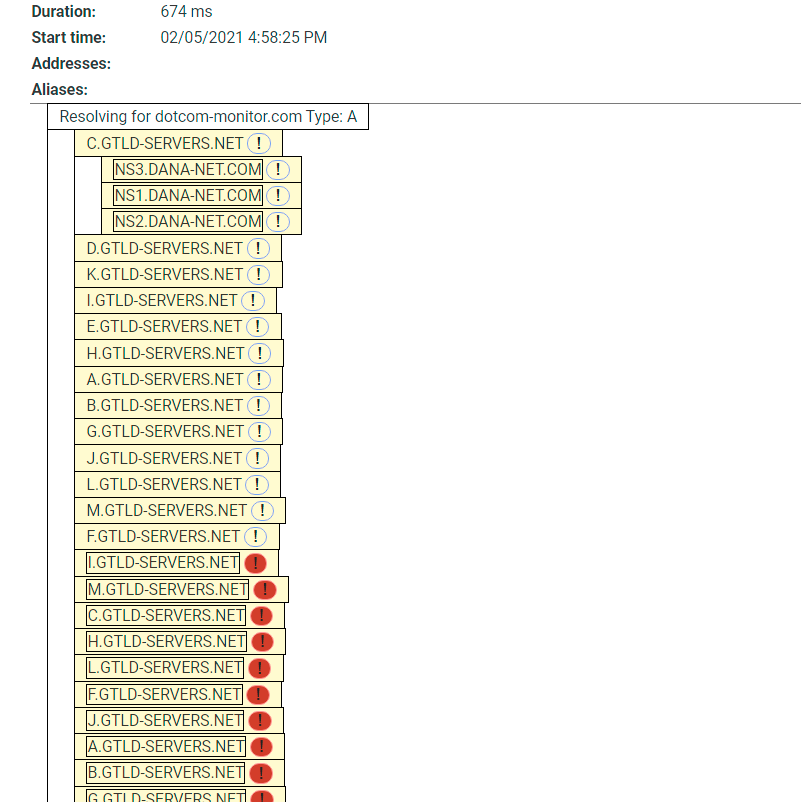
トレースルート テストを手動で実行する方法
Windows コンピュータでネットワーク診断を実行する必要がある場合は、ICMP (インターネット制御メッセージ プロトコル) メッセージを使用して診断チェックを実行する
tracert
ユーティリティを起動できます。 これを行うには、コマンド ラインに“tracert”と入力し、その後に確認する必要があるサーバーのドメイン名または IP アドレスを入力します。
tracert google.com
traceroute の結果には、中間ルータのアドレスと各試行の応答時間 (ミリ秒単位) が含まれます。
MAC OS を使用している場合は、traceroute ユーティリティを実行し、その後にサーバのドメイン名または IP アドレスを指定します。 例えば:
traceroute google.com
Linux システムの場合は、mtrの後にサーバーのドメイン名または IP アドレスを続けて使用します。
traceroute を手動で実行すると、ローカルデバイスから検出された問題に対処するのに役立ちますが、Web サイトや他のネットワークデバイスが世界中のエンドポイントから可用性の問題を経験する場合は、まったく役に立ちません。 また、グラフィカルネットワークルートの可視化機能がインタラクティブに存在しない場合、トラフィックのパフォーマンスを迅速に分析し、パケット損失やその他の接続問題を伴うホップを特定するのが難しくなります。
オンライン トレースルート サービス
Web サイトにアクセスすると、クライアントまたはブラウザが Web サーバーに要求を送信します。 要求は、途中のさまざまな接続ポイントを通じて渡されます。 宛先 Web サーバーとの接続が確立され、すべてが正常に動作する場合は、Web リソースがブラウザーに表示されます。 ただし、当社が要求したウェブサイトが当社のデバイスに表示されない場合は、リクエストがWebサーバーに到達していないことを意味します。
Web サイトが物理的に配置されているサーバーが正常に動作しているかどうかを確認するには、特別なトレースルート Web サービスを使用できます。 一般的に、オンライン traceroute サービスを使用すると、 異なる IP アドレス から Web サイトをポーリングし、実際に動作し、問題が Web サイトのサーバー側にないかどうかを調べることができます。 サイトがすべての人に対して機能しないという回答を得た場合、問題は間違いなくターゲット Web サーバー側にあります。
同時に、オンライン テストで Web リソースが 1 つの場所に対してのみ機能しないことが示されている場合は、クライアント側またはその間のどこかでエラーが発生することを意味します。 traceroute サービスは、ローカル コンピュータからのネットワーク診断とは反対に、コンピュータからターゲット ホストへのルートを追跡するだけでなく、世界中のクライアントからの要求に対してパケット損失が発生したホップの詳細な情報を受信するのに役立ちます。 インターネット サービス プロバイダのサーバーがエラーの原因である場合は、プロバイダに問い合わせて問題のトラブルシューティングを行うことができます。 ただし、ターゲット Web サーバーへの経路上のホストでエラーが検出された場合は、そのエラーについて何もできません。
自動トレースルートサービスのメリット
インターネット サービス プロバイダに関する上記の問題、ルーターやスイッチなどのデバイス、または Web サイト サーバー自体が停止したり、一時的に利用できないなど、Web サイトが利用できない理由はさまざまです。 この場合、ビジュアル traceroute は、問題の場所を正確に把握するために使用される最初の方法である必要があります。 どのような場合でも、ビジュアルトレースルートを使用した traceroute テストは、DNS ツリー構造を簡単に見ることで、問題が発生している場所を特定するのに役立ちます。 視覚化された DNS ツリー構造により、トラブルシューティングプロセスの効率が向上します。
Dotcom-Monitorサービスを使用すると、テストは、エラーの場合に即座に通知するために、事前に定義された周波数で世界中のさまざまな場所から実行することができます。
ビジュアルトレースルートとすべてのドットコムモニターレポートの詳細については、ドットコムモニタのウェブサイトの レポート ページをご覧ください。
